Kodilla on avoimen lähdekoodin mediakeskusohjelmistotuhansia mahtavia ominaisuuksia. Kaikki tietävät, että voit asentaa sen moniin erilaisiin laitteisiin, käyttää kolmansien osapuolien elokuvia, TV-ohjelmia ja live-urheilun suoratoistoja ja käyttää sitä jopa oman musiikkikokoelmasi järjestämiseen. Yksi ominaisuus, johon ei kiinnitetä tarpeeksi huomiota, on kyky lähettää elokuvia yhdestä Kodi-sovelluksesta toiseen. Asennus vie vain muutaman minuutin, niin voit katsella videoita Amazon Fire TV Stick -sovelluksellasi toistamalla niitä tietokoneellasi. Katso alla oleva oppaamme aloittaaksesi!

Kuinka saada ILMAINEN VPN 30 päiväksi
Jos tarvitset VPN: n hetkeksi esimerkiksi matkustessasi, voit saada korkeimmalle luokitellulle VPN: lle ilmaiseksi. ExpressVPN sisältää 30 päivän rahat takaisin -takuun. Sinun on maksettava tilauksesta, se on tosiasia, mutta se sallii täysi käyttöoikeus 30 päiväksi ja peruutat sitten täyden hyvityksen. Heidän ei-kysytyt peruutuskäytännöt täyttävät sen nimen.
Ennen kuin käytät Kodia, hanki hyvä VPN
Kodi ja kaikki sen viralliset lisäosat ovattäysin ilmainen ja laillinen käyttää. Kodi-ohjelman avoimen lähdekoodin luonteen vuoksi kolmannet osapuolet voivat kuitenkin luoda laajennuksia, jotka käyttävät piraattivideoita, kaikki tietämättäsi. Tämä on pakottanut Kodin oikeudellisesti harmaalle alueelle, jolla on asianomaisia yrityksiä ja lainsäätäjiä, niin paljon, että he ovat painostaneet Internet-palveluntarjoajia kuristamaan Kodi-käyttäjien latausnopeuksia tai lähettämään jopa varoituksia tekijänoikeuksien loukkauksista.
Voit pitää videoiden katselutottumuksesi mukavina jayksityinen VPN: n avulla. VPN: t salaa laitteesta lähtevät tiedot ja luo piilotunnelin sinun ja Internetin välille. Kolmas osapuoli ei voi valvoa mitään lataamaasi tai suoratoistettavaa sisältöä, mikä estää Internet-palveluntarjoajia ja valtion virastoja seuraamasta sinua verkossa.
Kodan paras VPN - IPVanish

Nopeista Kodi-streamista, kevyestä ohjelmistosta ja uskomattomasta yksityisyydestä on vaikea voittaa IPVanish. Palvelun nopeus on uskomatonja nimettömyys, mikä tekee siitä täydellisen VPN: n sekä Kodi-käyttäjille että Fire TV -omistajille. Yksi ominaisuus on se, että voit asentaa ohjelmiston suoraan Amazonin Appstoresta. Ei sivulatausta tai hulluja kokoonpanoja - avaa vain Fire Stick, lataa ja suorita. Tämä on massiivisesti kätevä lisäys, joka tekee IPVanishin parhaan valinnan pitkällä otteella.
Hyvät uutiset eivät lopu siihen! IPVanish tukee uskomatonta Kodi- ja Fire TV -tukea yli 850 palvelimen verkolla yli 60 eri maassa, joista kukin on optimoitu videon suoratoiston suorituskykyyn. Tämä antaa sinulle runsaasti latausvaihtoehtoja ja virtuaalisia sijainteja, joista valita. Saat myös vahvan 256-bittisen AES-salauksen kaikille tiedoille, DNS-vuodonsuojauksen ja automaattisen tappikytkimen sekä nollakirjauskäytännön, joka kattaa kaiken liikenteen. IPVanish -sovelluksella saat nopeimmat yhteydet ja täysin nimettömät videovirrat joka kerta, kun muodostat yhteyden.
*** IPVanish tarjoaa 7 päivän rahat takaisin -takuun, mikä tarkoittaa, että sinulla on viikko testata sitä riskittömästi. Huomatkaa että Addictive Tips -lukijat voivat säästää 60% täällä IPVanish-vuosisuunnitelmassa, laskemalla kuukausittainen hinta vain 4,87 dollariin kuukaudessa.
Suoratoista elokuvia palo-televisioon Kodin kanssa
Kodi voi vetää pois upeita temppuja. Ohjelmisto on melkein äärettömästi laajennettavissa, jolloin kolmannet osapuolet voivat tarjota pääsyn kaikkein hämärtyvimpiin sisältöalueisiin. Tämän sisällön saaminen Kodiin on helppoa, ja koska Kodi toimii niin monissa laitteissa, sitä on yhtä helppo katsella tietokoneellasi, älypuhelimella tai televisiossa. Kodin paras alusta on aina pöytätietokoneesi, koska sillä on helpoin käyttöliittymä ja eniten prosessointitehoa. Kodin älykkään suunnittelun ansiosta voit suoratoistaa sisältöä nopeasti yhdestä laitteesta toiseen antamalla tietokoneellesi kaiken raskaan nostamisen samalla kun potkut ja nauti. Oheinen oppaamme kattaa Kodin sisäänrakennetun suoratoistoratkaisun, jotta voit suoratoistaa videoita tietokoneeltasi Fire TV Stick -muistikortillesi helposti.
Kodin asentaminen
Ensimmäinen asia, joka sinun on tehtävä mainiostistreaming-seikkailu on varmistaa, että viimeisin Kodi-versio on asennettu kaikkiin asiaankuuluviin laitteisiin. Tämä tarkoittaa sitä, että suoratoistamasi tietokoneesi tarvitsee Kodia, samoin kuin Fire TV Stick. On tärkeää, että käytät ohjelmiston uusinta versiota ja että molemmat laitteet käyttävät samaa versiota, muuten saatat joutua ongelmiin.
Kuinka asentaa Kodi tietokoneelle:
- Avaa selainikkuna ja käy virallisella Kodi-lataussivulla.
- Vieritä alas ja napsauta käyttöjärjestelmän logoa.
- Valitse aukeavassa ikkunassa asennusohjelma julkaisujärjestelmälle, ei öisin.
- Kun tiedosto on ladattu, siirry käyttöjärjestelmään ja asenna se manuaalisesti.
Kuinka asentaa Kodi Amazon Fire TV Stick -sovellukseen:
- Varmista, että Fire Stick on kytketty televisioon ja että siinä on Wi-Fi-yhteys.
- Käy Kodi-ohjelmiston asentamisoppaassa Amazon Fire TV: hen. Käytettävissä on useita menetelmiä, joten valitse yksi, josta tunnet olosi mukavimmaksi.
- Valitse menetelmä ja noudata vaiheita suorittaaksesi asennuksen loppuun.
Sisällön lisääminen
Kun sinulla on Kodi laitteillasi, on aikalisätä sisältöä. Kodi on ensin mediakeskussovellus, eli sen päätarkoitus on elokuva- ja musiikkitiedostojen järjestäminen ja hallinta. Tämä tarkoittaa, että voit lisätä sisältöä tietokoneellesi ja suoratoistaa sen suoraan Fire TV Stick -muistiin sekunneissa. Se on helppo ja vaivaton tapa katsella elokuvia missä tahansa talossa, ja sinun ei tarvitse edes olla tekniikan nero asettaaksesi sitä.
Kuinka lisätä omia elokuvia Kodi:
- Mene Kodin päävalikkoon ja napsauta “Videot” -osaa.
- Valitse ”Files”. Näyttöön tulee luettelo lisätyistä videohakemistoista. Lisääksesi lisää napsauttamalla Lisää videoita ...
- Videolähde-ikkuna aukeaa. Valitse ”Selaa” ja valitse kansio, jonka haluat lisätä.
- Valitse kansiolle yksilöivä nimi ja napsauta “OK”
- “Aseta sisältö” -ikkuna avautuu. Napsauta ”Tämä hakemisto sisältää” ja kerro Kodille, minkä tyyppiset tiedostot kansiossa ovat (elokuvat, TV-ohjelmat, musiikkivideot).
- Sisältökohtaiset asetukset ilmestyvät ikkunaan. Aseta ne haluamallasi tavalla tai jätä ne oletustilaansa.
- Napsauta “Ok”. Kodi pyytää päivittämään hakemiston ja tarkistamaan videosisällön.
- Palaa Kodin päävalikkoon ja napsauta "Videot"
- Lisäämäsi kansiot / kansiot näytetään Medialähteet-kohdassa.
UPnP: n käyttöönotto
Yksi vähemmän tunnettuja ominaisuuksia Kodi onettä voit asettaa ohjelmiston streaming videoita yhdestä laitteesta toiseen. Se vie vain sekunnin, eikä sinun tarvitse edes asentaa mitään lisäosia, pyyhkäise vain muutama painike ja olet valmis. Tämä on täydellinen, jos tietokoneellasi on suuri mediakirjasto, mutta haluat katsella esityksiä tablet-laitteella, kannettavalla tietokoneella tai jopa älypuhelimella.
Huomautus: Seuraavat vaiheet ovat Kodi v17: lle “Krypton”. Vanhemmilla versioilla vaihtoehdot voivat sijaita eri valikoissa. Saat parhaat tulokset päivittämällä Kodi Kryptoniin heti. Jos et voi, katso virallisen Kodi-wikin oppaista ohjeita UPnP: n käytöstä vanhemmissa julkaisuissa.
Kuinka käyttää UPnP (Universal Plug and Play) -suoratoistoa Kodissa:
- Asenna Kodi samaan laitteeseen, johon videoita tallennat, yleensä tietokoneellesi tai kannettavalle tietokoneelle. Me kutsumme tätä laitetta palvelimeksi.
- Siirry palvelimen Kodi-päävalikkoon ja napsauta yläreunassa olevaa rataskuvaketta.
- Valitse ”Palveluasetukset” -kuvake.
- Siirry UPnP / DLNA-välilehteen.
- Kytke päälle ”Jaa kirjastot” -vaihtoehto.
- Avaa toisella laitteellasi Fire TV, Kodi ja siirry kohtaan Videot> Tiedostot> Lisää videoita…
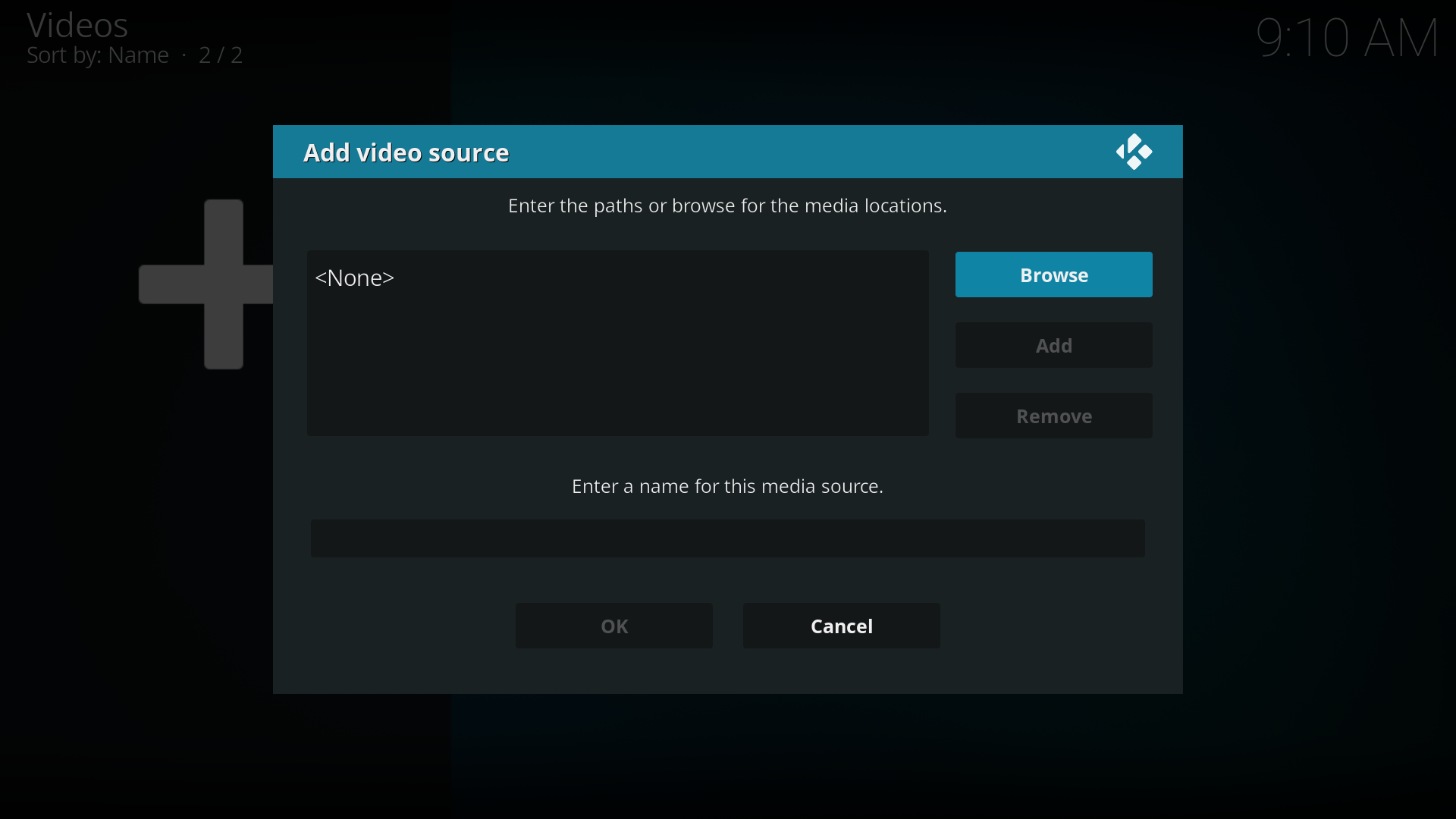
- Valitse ponnahdusikkunassa ”Selaa”.
- Vieritä alas kohtaan “UPnP-laitteet”

- Näet PC-palvelimesi luettelossa. Avaa se ja napsauta “OK”
- Nimeä videolähteellesi jotain ainutlaatuista ja napsauta “OK”
- Suoratoistoa varten suorita Kodi vain PC-palvelimella ja muodosta sitten yhteys Fire TV -laitteesi kautta siirtymällä “Videot” -välilehdelle ja valitsemalla lähde.
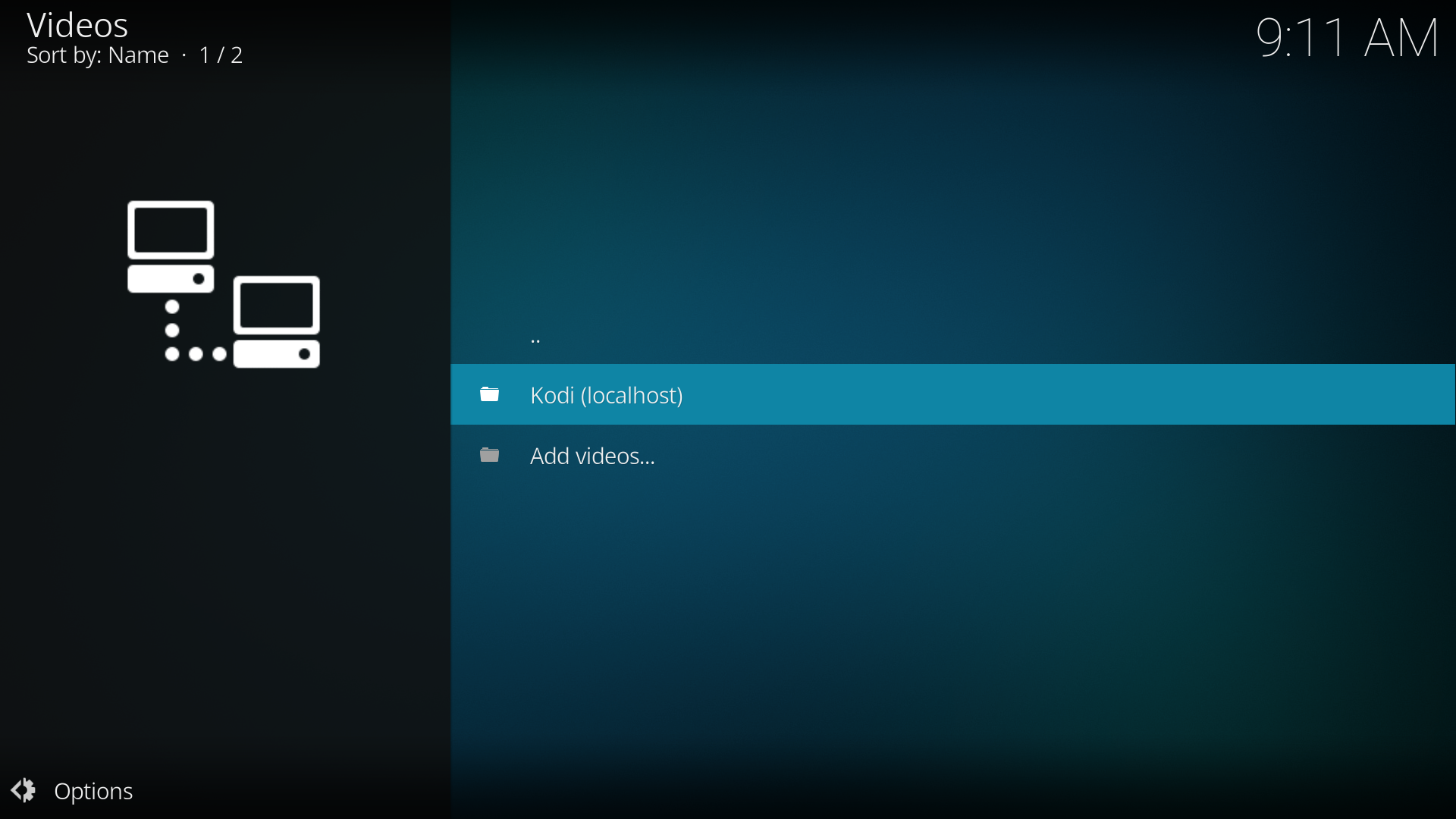
- Toista video tietokoneellasi ja se näkyy televisiossa Fire TV Stick -sovelluksen kautta!
Kodin UPnP-palvelun rajoitus on, että sinä olet sinävoi jakaa vain palvelimellesi tallennettua sisältöä, ei suoratoistoja. Tämä ei todellakaan ole ongelma, sillä jos pääset käyttämään Kodia ja Internetiä molemmilla laitteillasi, on paljon nopeampaa yksinkertaisesti suoratoistaa haluamasi elokuva lähteestä sen sijaan, että lähettää sitä verkon kautta kahdesti.
Etkö voi suoratoistaa? Tarkista palomuuri!
Ylivoimaisimmin ihmisillä on ongelmaKodi UPnP -virrat kiertävät palomuurilohkoja. Useimmissa käyttöjärjestelmissä on esiasennettu palomuuri, joka ei yleensä anna Kodin läpi oletuksena. Jos et näe UPnP-palvelinta Fire Stickistä, joudut ehkä luomaan palomuurin poikkeuksen, jotta Kodi pääsee läpi. Noudata alla olevia vaiheita, jotta käyttöjärjestelmäsi tekee juuri sen!
Windows 10:
- Avaa Windows-Käynnistä-valikko painamalla Windows-näppäintä.
- Kirjoita ”Windowsin palomuuri” ja valitse kuvake. Voit myös navigoida palomuuriin siirtymällä ohjauspaneeliin.
- Valitse vasemmasta ruudusta Salli sovellus tai ominaisuus Windowsin palomuurin kautta
- Napsauta ”Muuta asetuksia” -painiketta oikealla. Sen vieressä tulisi olla sininen ja keltainen kilpi.
- Vieritä luetteloa alas ja löydä Kodi.
- Valitse Kodin vieressä sekä ”Yksityinen” että ”Julkinen”.
- Tallenna muutokset napsauttamalla “OK”.
Mac OS X v10.5.1 tai uudempi:
- Avaa Mac-laitteella Järjestelmäasetukset ja napsauta Suojaus tai Suojaus ja yksityisyys -kuvaketta.
- Valitse Palomuuri-välilehti.
- Napsauta lukituskuvaketta asetusikkunassa.
- Kirjoita järjestelmänvalvojanimesi ja salasanasi.
- Napsauta Palomuurin asetukset -painiketta
- Napsauta Lisää sovellus (+) -painiketta.
- Selaa luetteloa ja löydä Kodi.
- Napsauta Lisää ja sen jälkeen OK.
Ubuntu ja Linux:
- Palomuuri / iptable on poistettu käytöstä oletuksena, eikä se häiritse Kodia. Jos sitä ei ole, voit lisätä poikkeuksen kirjoittamalla yhden komennon.
- Avaa pääteikkuna ja kirjoita seuraava:
$ sudo ufw sallii Kodin
Huomaa: Noudata Windows Vista- ja Windows 7 -käyttöjärjestelmissä yksityiskohtaisia palomuuria koskevia poikkeusoppaita.
Muiden Kodi UPnP Stream -ongelmien vianetsintä
Useimmat ihmiset, jotka yrittävät suoratoistaa elokuvia tietokoneesta toiseenKodi: n kanssa käytettävissä palo-TV-laitteissa asiat on asetettu valmiiksi ja käyntiin muutamassa minuutissa. Sekä mukana olevat laitteistot että ohjelmistot hoitavat raskaan nostamisen. Sinun ei tarvitse harvoin tehdä mitään varmistaaksesi, että se toimii oikein. Ongelmia voi tietenkin esiintyä, joten jos törmäät ongelmiin, tarkista alla olevat vinkit saadaksesi asiat sujuvasti uudestaan.
- Kytke tietokoneesi langattoman yhteyden kautta - UPnP toimii vain, jos sekä palvelin (tietokoneesi) että Fire TV ovat samassa langattomassa verkossa. Tämä tarkoittaa, että tietokonettasi ei voi kytkeä suoraan reitittimeesi, sen on käytettävä langatonta signaalia.
- Muut laitteet palvelimina - Vaikka elokuvia on mahdollista suoratoistaaälypuhelimet tai tablet-laitteet Fire Stick -sovellukseen, tämä ei aina tuota sujuvaa videota. Jos sinulla on vaikeuksia saada suoratoisto pysymään vakaana tällä menetelmällä, tartu kannettavaan tietokoneeseen ja kokeile sitä sieltä.
- Kodi-version erot - Kodin vanhempia versioita voidaan käyttääsuoratoistolähde, ja ne saattavat jopa toimia uudempien Kodi-versioiden kanssa. Hyvä syöte sinulle taataan vain, jos käytät kuitenkin uusinta julkaisua molemmilla laitteilla. Päivitä Kodi ennen suoratoistoprosessin aloittamista, kiitos meille myöhemmin!
Lukija temppuja elokuvien suoratoistamiseen televisioidakseen Kodi: n kautta
Parasta Kodissa on, kuinka monta vaihtoehtoa onkäytettävissänne. Jos voit kuvitella sen, joku on todennäköisesti rakentanut lisäosan, jonka avulla voit tehdä sen! Käsittelemme parhaan tavan elokuvien suoratoistoon Fire TV -kertoille Kodin kautta, mutta millä menetelmillä katsot videoita kotiverkossa? Jaa kommenttisi ja oivalluksesi alla!






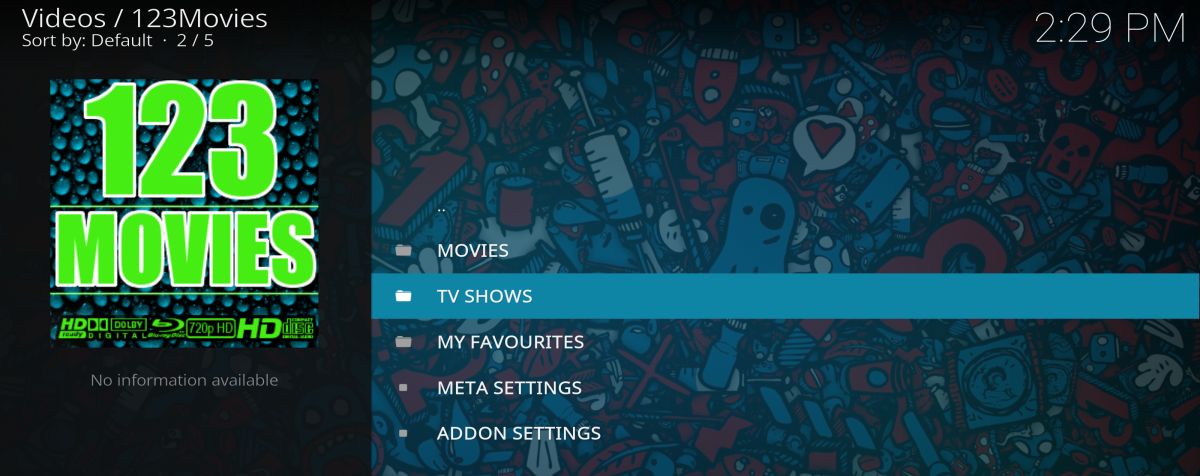






Kommentit